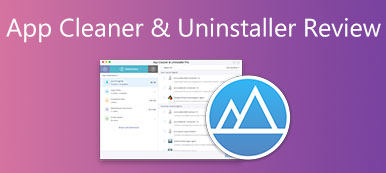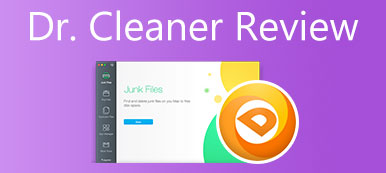インターネットでアドウェアクリーナーを検索すると、次のような推奨事項が表示される場合があります。 AdwCleaner。 ただし、それに関連する悪いニュースが表示されます。 Malwarebytes AdwCleanerは安全ですか?
この投稿では、このアドウェアクリーニングツールのレビューを提供します。 その主要な機能、長所、短所、およびその他の情報を学ぶことができます。 さらに、Mac用の優れたAdwCleanerの代替品を紹介します。

パート 1. AdwCleaner レビュー – 機能、長所、短所、ダウンロードなど
Apeaksoft では、検証済みのコンテンツを提供することをお約束します。そのための私たちの取り組みは次のとおりです。
- レビューで選択したすべての製品に関しては、その人気とお客様のニーズに重点を置いています。
- 当社の Apeaksoft コンテンツ チームは、以下に挙げるすべての製品をテストしました。
- テストプロセスでは、私たちのチームはその優れた機能、長所と短所、デバイスの互換性、価格、使用法、その他の顕著な機能に焦点を当てます。
- これらのレビューのリソースに関しては、信頼できるレビュー プラットフォームと Web サイトを利用しています。
- 当社はユーザーからの提案を収集し、Apeaksoft ソフトウェアや他のブランドのプログラムに関するフィードバックを分析します。

AdwCleaner Malwarebytesによって開発された人気のアドウェアクリーナーです。 アドウェア、不要なプログラム、およびジャンクウェアを見つけて削除するために特別に設計されています。 アドウェアの検出と削除のために、それはあなたに速いスピードを提供することができます。
AdwCleanerの主な機能
前述のように、AdwCleaner は、アドウェア、スパイウェア、ブラウザ ハイジャッカー、望ましくない可能性のあるプログラム、およびその他の脅威を検出して取り除くのに役立ちます。 コンピュータの動作が遅い場合、ポップアップ メッセージが表示される場合、またはブラウザのホームページが許可なく変更された場合、これを使用して Mac のパフォーマンスを簡単に最適化できます。
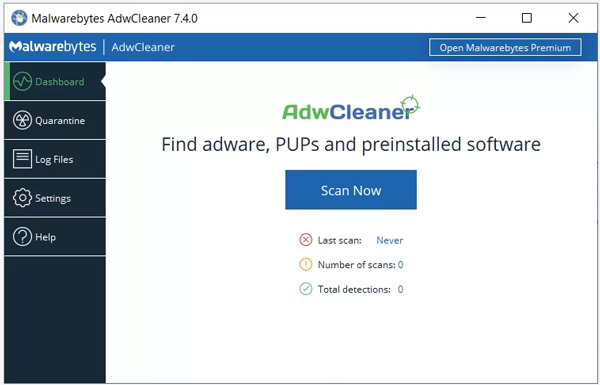
MalwarebytesAdwCleanerの無料ダウンロード
Malwarebytesを使用すると、公式サイトからコンピューターにAdwCleanerを無料でダウンロードできます。 AdwCleanerページに移動して、 無料体験 簡単にインストールするためのボタン。
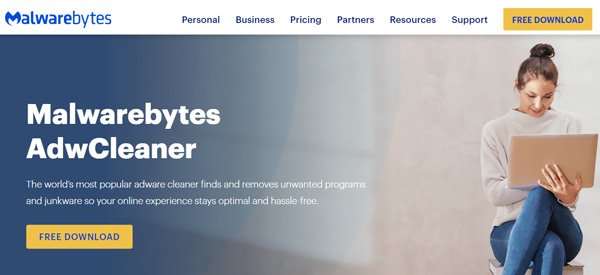
AdwCleanerの使い方
コンピュータにAdwCleanerをインストールしたら、それを開いて、 今すぐスキャン ボタン。 AdwCleanerはあなたのコンピューターで利用可能なアップデートのチェックを開始します。 プロセスが終了すると、で更新を利用できます。 スキャン結果。 削除するアドウェア、ブラウザハイジャッカー、望ましくない可能性のあるプログラム、不要なツールバー、クラップウェア、またはジャンクウェアを選択し、 クリア ボタン。 ここをクリックして学ぶ Macから検索男爵を削除する方法.
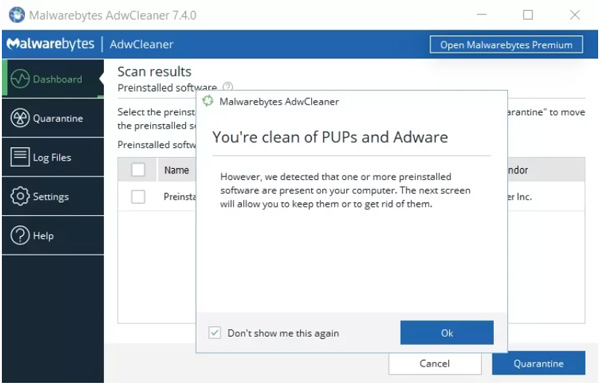
パート2。Macからアドウェア、マルウェア、ウイルスを削除する簡単な方法
Malwarebytes AdwCleaner を使用すると、アドウェアを Windows PC から簡単に削除できます。 ただし、Mac では使用できません。 Windows アプリを提供していないためです。 Mac デバイスでアドウェアを防止または削除したい場合は、信頼できる Mac クリーナー。 Macからアドウェア、マルウェア、ウイルス、その他の攻撃を削除する機能があります。

4,000,000+ ダウンロード
Macからアドウェア、マルウェア、ウイルス、ハイジャック犯などを削除します。
Macをさまざまな脅威から保護し、さまざまなデータを保護します。
ジャンク、重複、古いデータなどを削除して、Macのスペースを解放します。
現在の Mac の状態を監視し、Mac のパフォーマンスをリアルタイムで高速化します。
ステップ1 この推奨されるMacクリーナーを無料でダウンロードしてインストールし、開いてください。 これは、ステータス、クリーナー、およびToolKitの3つの主要なオプションで設計されています。 さらにアクションを実行する前に、をクリックすることができます 状況 CPU、メモリ、ディスクなどのMacのステータスを確認します。

ステップ2 Macでより多くの利用可能なストレージを取得したい場合は、 クリーナー 特徴。 不要なファイルを簡単に見つけて削除できるように、8つの主要なデータカテゴリが一覧表示されます。

ステップ3 あなたはでより便利なツールを見つけることができます BHツールキット。 それらをXNUMXつずつ使用して、データの保護、ファイルの管理、またはMacの最適化を行うことができます。

Mac Cleanerは、アドウェアを検出すると、アドウェアを削除するように求めます。 その指示に従って、アドウェア、ウイルス、 マルウェアなどがあります。
パート3。MacでのAdwCleanerとアドウェアの削除に関するFAQ
質問1.アドウェアとは何ですか?
アドウェアは、オンライン時に広告素材を自動的に表示またはダウンロードする高度なマルウェアの一種です。 一般的に、それはあなたのウェブブラウザの制御を取り、いくつかのポップアップを表示することができます。 ユーティリティのダウンロード中に、誤ってアドウェアをデバイスにインストールする可能性があります。 アドウェアは、お客様の許可または通知なしに、お客様のWebブラウザー設定およびお客様の個人データにアクセスする可能性があります。 検出して削除するのは困難です。
質問2.MalwarebytesAdwCleanerは安全ですか?
相対的に言えば、アドウェアを削除するためにあなたのコンピュータで安全にAdwCleanerを使うことができます。 ただし、公式サイトからインストールしたことを確認する必要があります。 他のサイトからAdwCleanerをダウンロードしないでください。
質問3.Macでファイアウォールをオンにする場所はどこですか?
Mac でファイアウォールを手動で有効にする必要はありません。 Mac のファイアウォールは、デフォルトでさまざまな脅威から Mac を保護するために有効になっています。 Mac でファイアウォールの設定を確認したい場合、またはファイアウォールをオフにしてから有効にしたい場合は、左上隅にあるアップル メニューをクリックし、[システム環境設定] オプションを選択して、[セキュリティ] に移動します。 &プライバシー。 ここに [ファイアウォール] タブがあります。 それをクリックすると、Mac ファイアウォールをオンまたはオフにすることができます。
まとめ:
この投稿はあなたにMalwarebytesのレビューを与えます AdwCleaner。 コンピューターを通常の状態に復元し、それ以上の攻撃を防ぐ必要がある場合は、AdwCleanerを使用してみてください。 Macユーザーとして、アドウェア、マルウェア、またはウイルスを簡単に削除するために、推奨されるものを選択できます Mac クリーナー.